Vzroki za napake med obiskom spletnega mesta
Besedilo tega sporočila o napaki se pojavlja predvsem v Brskalnik Mozilla Firefox. Morda pa tudi v brskalniku Google Chrome, Yandex.Browser in Opera. Lahko nastane kot posledica elementarnih nastavitve piškotkov, ko jih je uporabnik samostojno onemogočil zaradi napačnih nastavitev spletnega mesta. V datotekah brskalnika pride do zrušitve. V njegovem Rešitev je čiščenje zgodovine v brskalniku ali brisanje vseh podatkov. Preberite, kaj storiti, če Firefox potrebuje vtičnik prikaz vsebine.
Kaj storiti, če se spletno mesto ne odpre, ko onemogočanje ali onemogočanje piškotkov
Da se znebite napake “Ta težava se lahko pojavi, ko onemogoči ali prepove sprejem piškotkov, “poskusite najprej preverite nastavitve brskalnika. To se zgodi, ko računalnik in s tem tudi brskalnik uporablja več oseba. Morda je kdo od doma ugotovil, da je treba izklopiti Sprejem zgodovine in datotek piškotkov za vsa spletna mesta. Od takega težava je v večini primerov povezana z Firefoxom, bo obravnavani kot primer.
- Izberite menijski gumb v zgornjem desnem kotu;
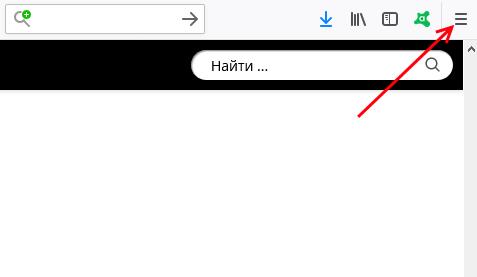
Gumb za meni v Firefoxu
- V spodnjem oknu poiščite element »Nastavitve«;
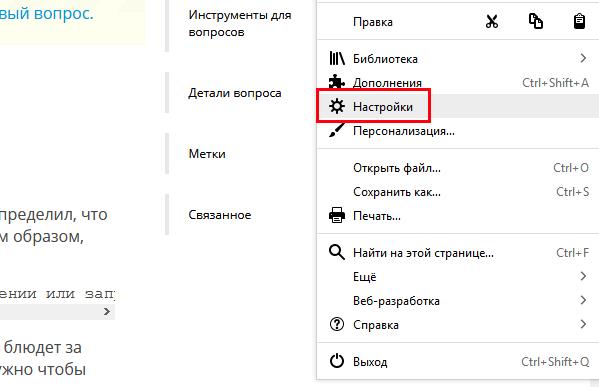
Postavka v Firefoxu
- Na levi strani je 5 razdelkov nastavitev brskalnika. Izberite “Zasebnost in zaščita “;
- Poiščite blok »Zgodovina« in nastavite vrednost na »Will uporabi svoje nastavitve … “;
- Prepričajte se, da potrditvena polja pod “Zapomni si zgodovina iskanja … “in” … obiski. “V nasprotnem primeru jih odložite. Postavko “Zbriši zgodovino …” lahko konfigurirate po želji;
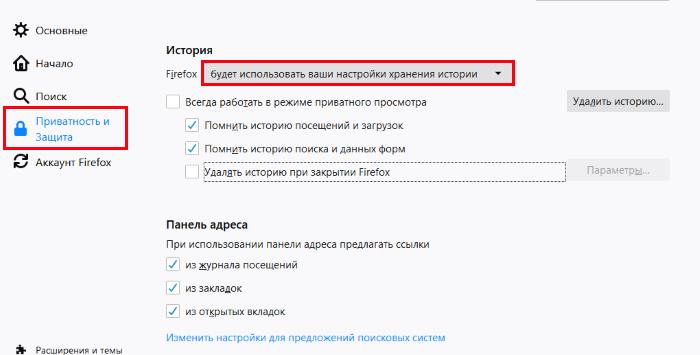
Nastavitev piškotkov v Firefoxu
- Če spremenite nastavitve, znova zaženite brskalnik in poskusite odpreti spletno mesto.
Če so nastavitve tukaj pravilno nastavljene, dvignite okno malo višje in tukaj najdete blok “Piškotki in podatki spletnega mesta”.
- Kliknite na gumb “Izbriši podatke”;
- Oglejte si oba predmeta. V tem primeru so vsi shranjeni gesla spletnega mesta bodo izgubljena. Če želite shraniti oz zapišite gesla spletnih mest, to lahko storite v spodnjem bloku “Prijava in gesla. “Kliknite gumb” Shranjene prijave “in izberite gumb “Prikaži gesla” na dnu okna;
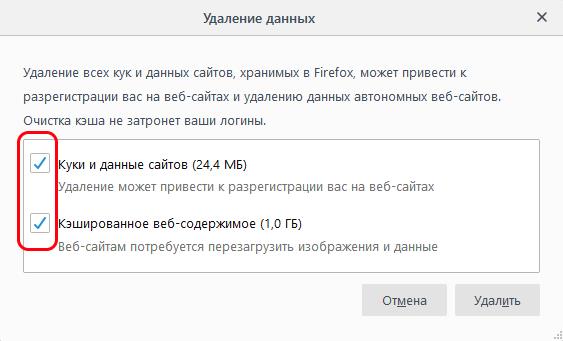
Izbrišite podatke iz brskalnika Firefox
- Ko ste pripravljeni izbrisati podatke in zgodovino brskanja, Kliknite gumb “Izbriši”.
Po teh korakih znova zaženite brskalnik in se prijavite v spletno mesto in se prepričajte, da je sporočilo “Lahko pride do te težave ko onemogočite ali prepovete sprejem piškotkov, “ne več se prikaže.
Glej tudi: Java applet ni naložen – kaj storiti?
Čiščenje posameznih piškotkov in odstranjevanje razširitev
Obstaja bolj varčen način brisanja podatkov. In čeprav brisanje vseh piškotkov je bolj učinkovito poskusite izbrisati datoteke samo za posamezna mesta. Ali bolje za tistih, do katerih poskušate dostopati. Če želite to narediti, izberite Gumb “Upravljanje podatkov”. Pri iskanju vnesite spletno mesto, s katerim ste ki imajo težave. Spodaj kliknite gumb “Izbriši izbrano”.
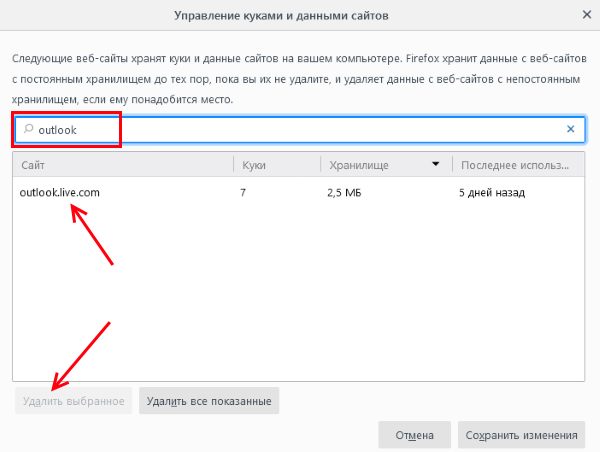
Odstranjevanje posameznih piškotkov v Firefoxu
Preverite, ali ste zmogli odpraviti napako. Če brskalnik se še naprej čudno obnaša, morate onemogočiti in izbrisati razširitve. Pogosto negativno vplivajo na delo katerega koli spletni brskalnik.
- Spet moramo izbrati menijski gumb na vrhu brskalnika in klikniti postavka “Dodatki”.
- Na levi strani oddelka izberite “Razširitve”;
- Tu morate onemogočiti vse razširitve se prikaže;
- Odprite spodnji razdelek »Vtičniki«;
- Najpogosteje so le 2-3 potrebna vtičnika za hlev delo v brskalniku. VideoHodek OpenH264, ki ga namestite sami razvijalca, da pravilno prikaže pretočni video;
- Googlov vtičnik za dešifriranje vsebine in morda še nekaj. Vsi so podpisani. Vse lahko začasno onemogočite, tako da Preverite, ali brskalnik deluje pravilno.
- Če napaka izgine, potem je eden od njih njen vzrok. Vključite vtičnike, da določite slabega.
Ustvarite profil in znova namestite brskalnik
Če so možnosti za odpravo napake v Brskalnik Firefox, poskusite ga znova namestiti. Ampak ne izgubite zaznamke in shranjena gesla in prijave, lahko ustvarite račun. Potem je enostavno obnoviti vse svoje podatke. Za V sistem se morate samo prijaviti.
Postopek registracije je standarden. Poleg elektronskih pošte ne boste potrebovali ničesar drugega.
- V meniju morate izbrati gumb “Prijava”, vnesti e-pošto in geslo
- Po tem pojdite na nadzorno ploščo Windows, odprite točka “Odstranjevanje programov” in brskalnik odstranite iz računalnika.
- Nato odprite https://www.mozilla.org/sl/firefox/new/ v drugem brskalnika, kot je Internet Explorer, in ga naložite znova.
- Po namestitvi odprite meni, se prijavite s svojim podatkov in obiščite problematično mesto.
- Preverite, ali ste se uspeli znebiti sporočila – “To lahko pride do težave pri onemogočanju ali zavrnitvi sprejema kuhati. ”
